닌텐도 스위치 모여봐요 동물의숲 비디오 캡처보드로 컴퓨터 화면 녹화 방법
닌텐도 스위치 게임을 하다보면 '모여봐요 동물의 숲'의 매력적인 순간들을 동영상 녹화하여 공유하고 싶은 분들 많으시죠?
어떻게 하면 닌텐도 스위치 화면을 컴퓨터로 연결해서 녹화할 수 있을까?
동물의 숲 유튜버들이 어떻게 닌텐도 스위치 화면을 녹화해서 동영상으로 만들었는지 궁금하더라고요.

닌텐도 스위치 모여봐요 동물의 숲 화면 녹화하는 방법을 알아보니,
결국 가장 쉬운 게 비디오 캡처보드 좋은걸 사서 HDMI 단자나 USB-C로 연결해서 OBS Studio 프로그램으로 컴퓨터로 동영상 화면을 녹화하는 것이었습니다.
OBS Studio 사용법도 어렵지 않을까? 생각보다 엄청 쉽습니다.
그럼, 준비물 챙겨서 따라 해 보시죠.
닌텐도 스위치 화면 녹화를 위한 비디오 캡처보드 고르기
닌텐도 스위치 자체의 화면 녹화 기능은 최대 30초로 제한되어 있습니다. 아무리 비디오 버튼을 눌러도 길게 녹화도 안되고 불편합니다.
그래서 닌텐도 스위치 화면을 장시간 녹화를 위해서는 Video 캡처보드가 필수적입니다.


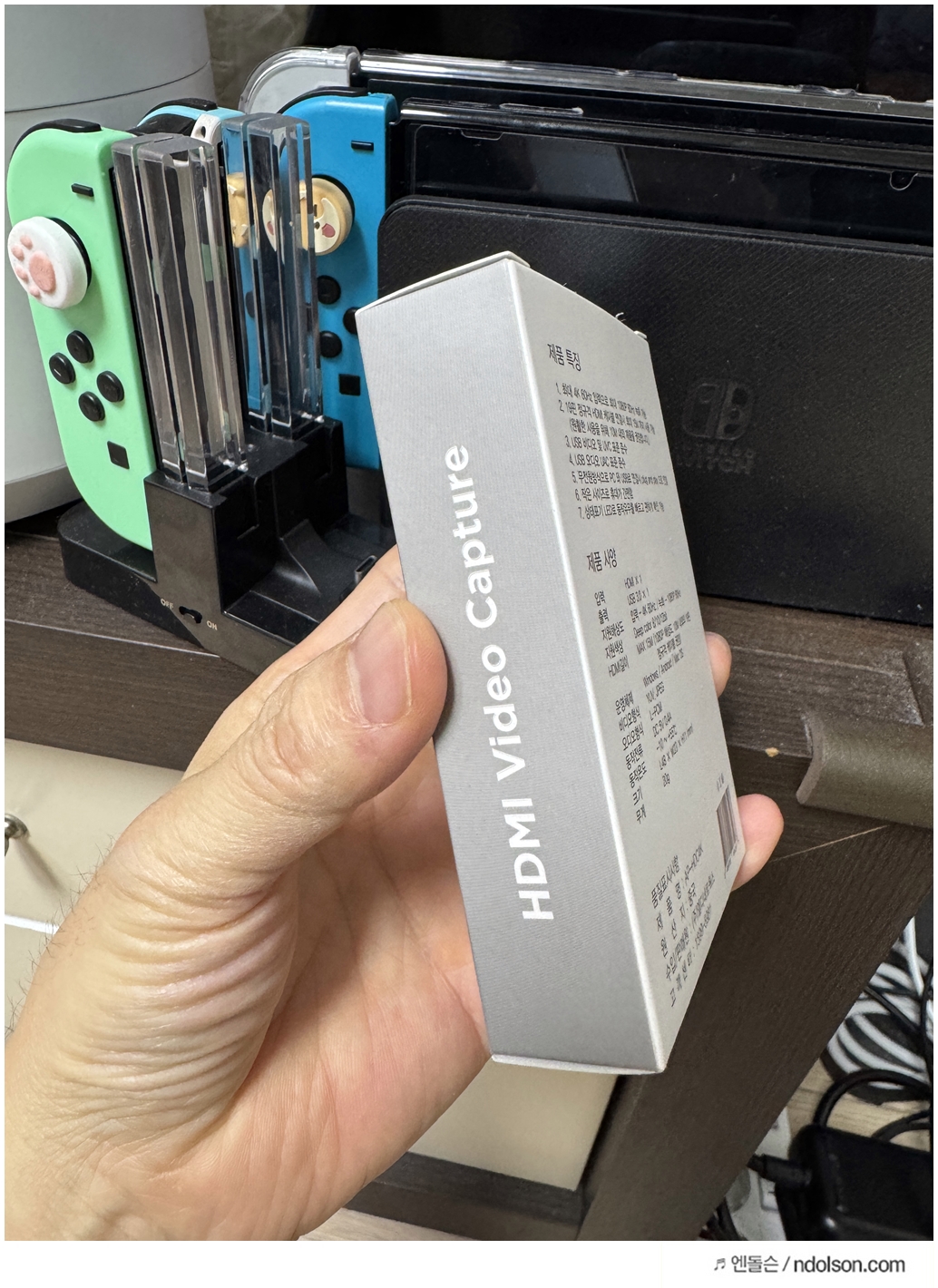

필자는 저렴한 캡처보드를 찾아 구매했습니다. 캡처보드는 USB와 USB-C 타입을 모두 지원하며, 60Hz까지 지원합니다.
닌텐도 스위치 화면 녹화 애니포트 USB 3.0 TO HDMI 4K 60Hz 캡쳐보드 https://link.coupang.com/a/cmHtXM
필자가 구매한 제품은 애니포트 USB 3.0 TO HDMI 4K 60Hz 영상 캡쳐보드 입니다.
쿠팡 로켓배송으로 바로 오기 때문에 구매한 것도 있지만, 다용도 활용성이 좋아서 구매하였습니다.



비디오 캡처보드의 한쪽에는 USB 포트가, 다른 한쪽에는 HDMI 포트가 있습니다. USB 포트는 컴퓨터에, HDMI 포트는 닌텐도 스위치와 연결합니다(TV에 연결하는 것처럼). 간단한 연결 방식 덕분에 누구나 쉽게 설정할 수 있습니다.


닌텐도 스위치 방송 및 화면녹화를 위한 OBS Studio 설정
녹화 소프트웨어로는 'OBS Studio'를 많이 사용했습니다. 초보자도 쉽게 다룰 수 있으며, 설정은 다음과 같습니다:
1. OBS Studio를 다운로드하고 설치합니다.
Open Broadcaster Software | OBS
영상 녹화와 실시간 방송을 할 수 있는 무료 및 공개 소프트웨어입니다. 윈도우, 맥 혹은 리눅스 환경에서 빠르고 쉽게 방송 할 수 있습니다.
obsproject.com

자신의 OS 버전에 맞게 윈도우용 또는 맥용으로 설치하시면 됩니다.

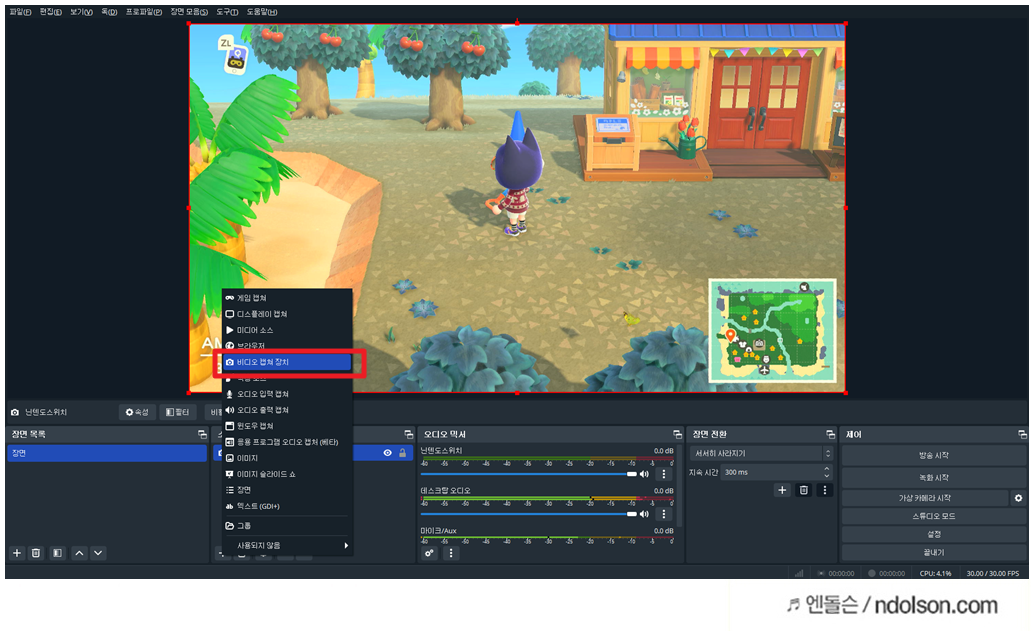

2. '소스 목록'에서 '+' 버튼을 클릭해 'USB Video'를 선택합니다. 이렇게 하면 닌텐도 스위치 화면이 바로 보입니다.

+ 버튼을 눌러서 소스명을 정합니다.
"닌텐도 스위치 화면녹화"로 정했습니다.


장치를 USB Video로 선택합니다.

3. 해상도는 초기에 1920x1080을 선택했지만, 버벅거림을 줄이기 위해 1280x720, 30 FPS로 조정했습니다.
4. '사용자 지정 오디오 장치 사용'을 체크하여 오디오 설정을 조정합니다.



그리고 컴퓨터로 소리를 듣기 위해 '오디오 믹서'의 '오디오 고급 설정'에서 '비디오 캡쳐 장치'의 오디오 모니터링을 '모니터링과 출력'으로 변경했습니다.
이제 닌텐도 스위치를 컴퓨터로 하면서 오디오 녹화도 되고, 소리도 컴퓨터로도 나옵니다.
닌텐도 스위치 녹화 테스트

OBS Studio의 설정을 마친 후 '모여봐요 동물의 숲'을 녹화해 보았습니다.
처음에는 다른 게임을 실행했을 때 약간의 버벅거림이 있었지만, '모여봐요 동물의 숲'은 큰 문제없이 플레이하며 녹화할 수 있었습니다.

닌텐도 스위치의 동영상을 녹화해서 유튜브로도 업로드하려고 생각 중입니다.
또 컴퓨터 모니터 연결해서 닌텐도 스위치 게임을 하려면, 이렇게 HDMI USB 비디오 캡쳐보드 출력하는 방식으로 가능하였습니다.
초저가 캡처보드라 성능에 한계가 있을 수 있을 수 있지만, 가장 쉬운 방법으로 닌텐도 스위치 화면을 길게 녹화할 수 있다는 점에서 큰 만족감을 느꼈습니다.
혹시 필요하신 분은 참고하세요.
이런 실제로 해보면, 닌텐도 스위치 화면 녹화 방법이 어렵지 않네요!

<쿠팡 로켓배송> 닌텐도 스위치 화면 녹화 애니포트 USB 3.0 TO HDMI 4K 60Hz 캡쳐보드
필자가 구매한 제품은 애니포트 USB 3.0 TO HDMI 4K 60Hz 영상 캡쳐보드이며, 쿠팡 로켓배송으로 배송됩니다.





